- Как бы необычно это ни звучало, BSoD на самом деле не опасны для вашего ПК, даже несмотря на то, что сообщение ntoskrnl.exe critical_process_died может вас напугать.
- Если вы получаете BSoD csrss.exe в Windows 10, вам определенно необходимо обновить драйверы с помощью нашей рекомендации по программному обеспечению из этого руководства.
- Кроме того, если ошибка critical_process_died по-прежнему беспокоит вас, вам следует использовать специальный инструмент для восстановления, который вы можете найти ниже.
- Однако, если критический процесс остановился из-за перегрева, то узнайте, прочитав нашу статью о том, как удалить определенное программное обеспечение, чтобы исправить это.
![Как исправить Critical_process_died csrss.exe [BSOD]](/f/3d1c719daaa192177b8bbbd6c88246ff.jpg)
- Скачать Restoro PC Repair Tool который поставляется с запатентованными технологиями (патент доступен здесь).
- Нажмите Начать сканирование чтобы найти проблемы с Windows, которые могут вызывать проблемы с ПК.
- Нажмите Починить все для устранения проблем, влияющих на безопасность и производительность вашего компьютера
- Restoro был загружен 0 читатели в этом месяце.
Компьютерные ошибки - обычное явление, и, хотя некоторые ошибки относительно безвредны, другие могут вызвать множество проблем.
Critical_process_died csrss.exe - это Синий экран смерти ошибка, и поскольку эта ошибка приведет к сбою вашей системы каждый раз, когда она появляется, важно знать, как исправить ее на Windows 10.
Ошибка Critical_process_died csrss.exe может быть проблематичной, и, говоря об этой ошибке, вот некоторые похожие проблемы, о которых сообщили пользователи:
- Critical_process_died Windows 10 не загружается, не загружается в безопасном режиме - Если ваша система не загружается из-за этой проблемы, возможно, проблема в вашем оборудовании. Но перед заменой оборудования вы можете попробовать переустановить систему.
- Critical_process_died 0x000000ef - Иногда за этой ошибкой может следовать код ошибки. Однако вы сможете решить проблему с помощью одного из наших решений.
- Critical_process_died ntoskrnl.exe - Иногда вы можете получить сообщение об ошибке, в котором говорится, какой файл вызвал проблему. В таком случае просто поищите и удалите приложение, связанное с этим файлом.
- Критический процесс умер при разгоне, перегреве - Разгон и перегрев также могут вызвать эту проблему, и для ее устранения обязательно удалите все настройки разгона.
- Критический процесс умер Avast, Kaspersky - Ваш антивирус также может вызвать эту проблему, и для решения проблемы вам необходимо удалить или отключить антивирус.
Как я могу исправить ошибку critical_process_died csrss.exe?
1. Используйте инструмент для ремонта
Иногда, когда мы не знаем, какие ошибки выпадают на наш компьютер и подавляют нас, нам нужно замечательное решение, чтобы все исправить без особых усилий.

Ресторо работает на базе онлайн-базы данных, в которой представлены новейшие функциональные системные файлы для ПК с Windows 10, что позволяет легко заменять любые элементы, которые могут вызвать ошибку BSoD.
Это программное обеспечение также может помочь вам, создав точку восстановления перед началом ремонта, что позволит вам легко восстановить предыдущую версию вашей системы, если что-то пойдет не так.
Вот как вы можете исправить ошибки реестра с помощью Restoro:
- Скачайте и установите Restoro.
- Запустите приложение.
- Подождите, пока программное обеспечение определит проблемы со стабильностью и возможные поврежденные файлы.
- Нажмите Начать ремонт.
- Перезагрузите компьютер, чтобы все изменения вступили в силу.
Как только процесс исправления будет завершен, ваш компьютер должен работать без проблем, и вам больше не придется беспокоиться об ошибках BSoD или медленном времени отклика.
⇒ Получить Ресторо
Заявление об ограничении ответственности:Эту программу необходимо обновить с бесплатной версии, чтобы выполнять определенные действия.
2. Удалите проблемное программное обеспечение / драйвер
- нажмите Клавиша Windows + X, и выберите Диспетчер устройств из списка.
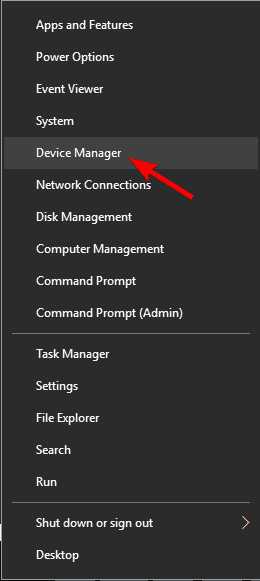
- Найдите драйвер, который вы хотите удалить, щелкните его правой кнопкой мыши и выберите Удалить.
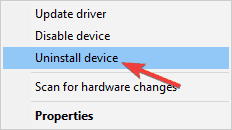
- Если доступно, отметьте Удалите программное обеспечение драйвера для этого устройства и нажмите ОК.
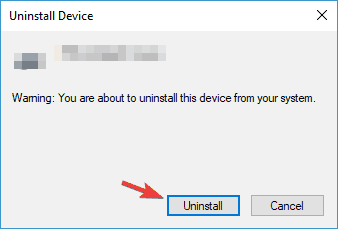
- После удаления драйвера запустить снова ваш компьютер.
Иногда критический_процесс_died csrss.exe ошибка может быть вызвана определенным программным обеспечением или установленным вами драйвером.
Чтобы решить эту проблему, пользователи предлагают найти и удалить проблемное программное обеспечение с вашего ПК. Ваш антивирус является частой причиной ошибок такого типа, поэтому обязательно удалите ее.
Помимо программного обеспечения, эту проблему могут вызывать определенные драйверы. Пользователи сообщили, что технология Intel Rapid Storage является частой причиной этой ошибки, поэтому обязательно удалите ее.
3. Выключите спящий режим
- Писать настройки мощности в строке поиска и выберите Питание и сон приложение.
- Перейдите к Дополнительные настройки мощности в Связанные настройки категория.
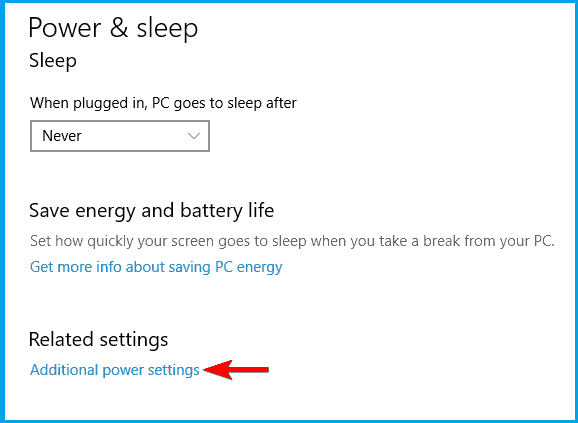
- Найдите свой текущий план электропитания и нажмите Изменить настройки тарифного плана рядом с ним.
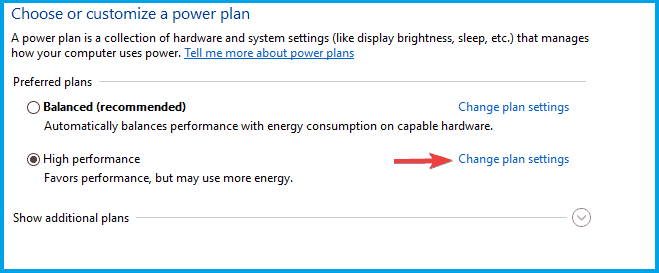
- Нажмите Изменить расширенные настройки мощности.
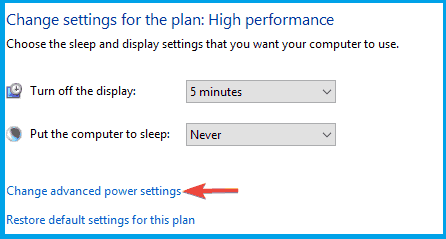
- Перейти к Спать раздел и отключите все параметры.
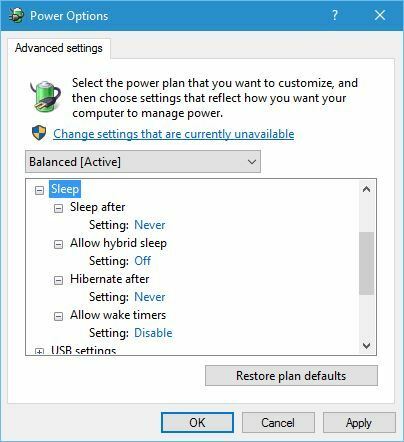
- После того, как вы закончите, нажмите Применять а также ОК сохранить изменения.
Немногие пользователи сообщили, что они исправили ошибку critical_process_died csrss.exe, отключив Режим сна. Вам нужно только выполнить описанные выше шаги, чтобы исправить это в кратчайшие сроки.
4. Установите последние обновления и драйверы

4.1 Установите последние обновления
- Нажмите Клавиша Windows + I открыть Приложение настроек.
- Перейдите к Обновление и безопасность раздел.
- Нажмите Проверить обновления кнопка.
Теперь Windows загрузит недостающие обновления и установит их, как только вы перезагрузите компьютер.
Самый простой способ исправить critical_process_died csrss.exe и другие ошибки типа "синий экран смерти" - это загрузить и установить последние обновления через Центр обновления Windows.
Многие из этих обновлений устраняют проблемы как с оборудованием, так и с программным обеспечением, поэтому рекомендуется их установить.
Windows 10 обычно загружает недостающие обновления автоматически, но вы всегда можете проверить наличие обновлений вручную самостоятельно.
4.2 Установите последние версии драйверов
- Нажмите Клавиша Windows + X и выберите Диспетчер устройств из списка.

- В диспетчере устройств разверните соответствующую категорию проблемного компонента.
- Щелкните правой кнопкой мыши драйвер, который хотите обновить, и выберите Обновить драйвер.

- Выбирать Автоматический поиск драйверов.

- Через некоторое время диспетчер устройств загрузит и установит совместимые драйверы для аппаратного компонента.
Помимо последних обновлений рекомендуется также установить последние версии драйверов. Устаревшие драйверы являются частой причиной этих ошибок, поэтому обязательно обновите их.
После небольшого исследования вы можете найти драйвер, вызывающий эту ошибку, и обновить его, но если вы не можете найти проблемный драйвер, мы советуем вам обновить все ваши драйверы.
Вы также можете посетить веб-сайт производителя оборудования и загрузить последние версии драйверов для своего оборудования.
Мы также рекомендуем профессиональный инструмент для автоматической загрузки всех устаревших драйверов на ваш компьютер.
Запустите сканирование системы, чтобы обнаружить потенциальные ошибки

Скачать Restoro
Инструмент для ремонта ПК

Нажмите Начать сканирование чтобы найти проблемы с Windows.

Нажмите Починить все для устранения проблем с запатентованными технологиями.
Запустите сканирование ПК с помощью Restoro Repair Tool, чтобы найти ошибки, вызывающие проблемы с безопасностью и замедление. После завершения сканирования в процессе восстановления поврежденные файлы заменяются новыми файлами и компонентами Windows.
⇒Получить DriverFix
5. Обновите свой BIOS

Ваш BIOS отвечает за большинство ваших аппаратных компонентов, и если ваш BIOS устарел, вы можете получить ошибку critical_process_died csrss.exe. Чтобы исправить эту ошибку, пользователи предлагают обновить BIOS.
Чтобы обновить BIOS, вам необходимо посетить веб-сайт производителя материнской платы и загрузить последнюю версию BIOS.
Мы должны упомянуть, что обновление BIOS - это довольно сложная и опасная процедура, поэтому будьте особенно осторожны, если хотите избежать необратимого повреждения вашего компьютера.
Подробные инструкции по обновлению BIOS см. В руководстве к материнской плате.
6. Снимите подставку для адаптера SATA для вашего твердотельного накопителя.

Некоторые пользователи склонны использовать подставку для адаптера SATA для своих SSD, но немногие пользователи сообщили, что подставка для адаптера SATA может вызвать появление этой ошибки.
По словам пользователей, после удаления подставки адаптера SATA и подключения SSD напрямую к материнской плате проблема была полностью решена.
7. Выполните восстановление системы
- нажмите Клавиша Windows + S, и введите восстановление системы.
- Выбирать Создать точку восстановления из списка результатов.
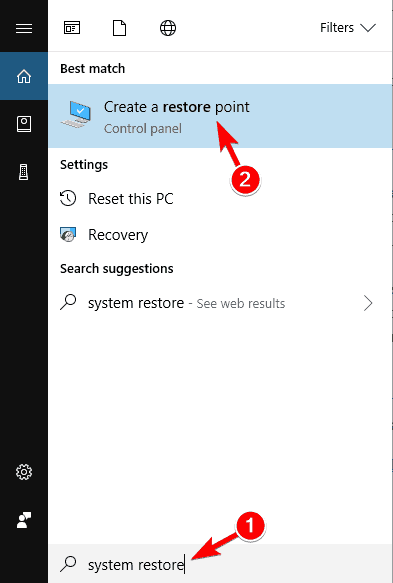
- Нажми на Восстановление системы кнопка.
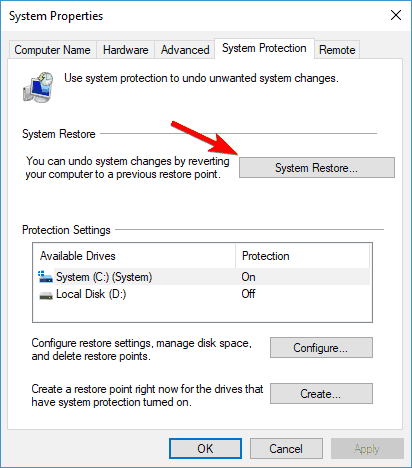
- Когда Восстановление системы открывается окно, щелкните Следующий.
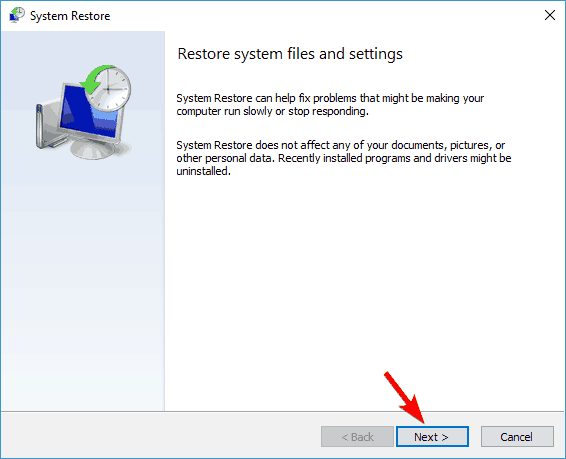
- Если доступно, отметьте Показать больше точек восстановления вариант.
- Выберите точку восстановления, которую вы хотите вернуть, и нажмите Следующий.
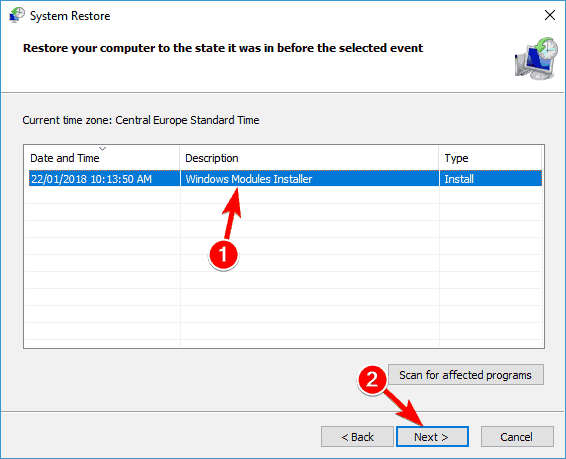
- Следуйте инструкциям на экране, чтобы завершить процесс восстановления.
По словам пользователей, вы можете решить эту проблему, выполнив Восстановление системы. После завершения процесса восстановления проверьте, сохраняется ли проблема.
8. Удалить проблемные приложения

В некоторых случаях эта проблема может появиться из-за сторонних приложений, поэтому вам придется их удалить.
Если эта проблема начала появляться недавно, вполне вероятно, что ее вызвало стороннее приложение, поэтому рекомендуется удалить все недавно установленные приложения и проверить, помогает ли это.
Многие приложения, как правило, оставляют оставшиеся файлы после их удаления, поэтому, возможно, лучше использовать программное обеспечение для удаления, такое как Деинсталлятор IObit чтобы полностью удалить проблемное приложение.
Если вы не знакомы, программа IObit полностью удалит выбранное приложение вместе со всеми файлов и записей реестра, чтобы приложение не мешало работе вашей системы. больше.
⇒ Получить деинсталлятор IObit
9. Переустановите Windows 10

- Открой Стартовое менющелкните значок Мощность кнопка.
- Нажмите и удерживайте Сдвиг ключ и выберите Запустить снова.
- Выбирать Устранение неполадок, Выбрать Сбросить этот компьютер, а также Удалить все.
- Если вас попросят вставить установочный носитель Windows 10, обязательно сделайте это.
- Выбирать Только диск, на котором установлена Windows, и выберите Просто удалите мои файлы.
- Щелкните значок Сброс настроек кнопку, чтобы начать.
- Следуйте инструкциям на экране, чтобы завершить сброс.
После завершения процесса ваша система будет переустановлена, и проблема должна быть устранена.
По словам пользователей, иногда, чтобы решить эту проблему, вам нужно сбросить ваш компьютер до настроек по умолчанию. Этот процесс похож на чистую установку, поэтому перед его выполнением обязательно сделайте резервную копию всех важных файлов с вашего системного диска.
Чтобы выполнить сброс, вам может потребоваться создать установочный носитель, поэтому обязательно сделайте это с помощью Инструмент для создания медиа программное обеспечение.
Если проблема появляется после перезагрузки компьютера, скорее всего, причиной ее возникновения является аппаратный компонент.
Наиболее частыми причинами являются ваша оперативная память и видеокарта, поэтому обязательно проверьте их в первую очередь. Если проблема в вашем оборудовании, вам необходимо выполнить детальный осмотр оборудования, чтобы выявить проблему.
Critical_process_died Ошибка csrss.exe может вызвать множество проблем, но в большинстве случаев вы можете исправить эту ошибку, удалив проблемное программное обеспечение или обновив BIOS.
Если эти решения не работают, попробуйте любое другое исправление из этой статьи. Также оставьте нам свои предложения в разделе комментариев ниже.
 По-прежнему возникают проблемы?Исправьте их с помощью этого инструмента:
По-прежнему возникают проблемы?Исправьте их с помощью этого инструмента:
- Загрузите этот инструмент для ремонта ПК получил рейтинг "Отлично" на TrustPilot.com (загрузка начинается на этой странице).
- Нажмите Начать сканирование чтобы найти проблемы с Windows, которые могут вызывать проблемы с ПК.
- Нажмите Починить все исправить проблемы с запатентованными технологиями (Эксклюзивная скидка для наших читателей).
Restoro был загружен 0 читатели в этом месяце.
Часто задаваемые вопросы
Обобщая, можно сказать, что это вызвано критическими аппаратными и программными проблемами. Если вы хотите узнать больше о что вызывает синий экран смерти, обязательно ознакомьтесь с нашим руководством.
Запуск сканирования с помощью средства устранения неполадок оборудования может стать хорошим началом. В качестве альтернативы вы можете запустить сканирование SFC и обновить поврежденные драйверы.
Также известная как ошибка кода остановки, она отображается, когда ваша система обнаруживает проблемное состояние и, таким образом, останавливает все действия в попытке защитить ваши данные.


![0x000000ED BSOD: неподключаемый загрузочный том [исправление ошибки]](/f/115dc2b4e1e3b0726378f49066b5981b.jpg?width=300&height=460)